印刷対象物(メディア)をセットアップする
手順
-
Utilityのホーム画面で
 セットアップをクリックする。
セットアップをクリックする。
-
印刷対象物を登録/選択する。
メモ Utility では「印刷対象物」を登録/管理する画面で「メディア」と表記します。
- 初めて印刷する印刷対象物の場合
 をクリックする。
をクリックする。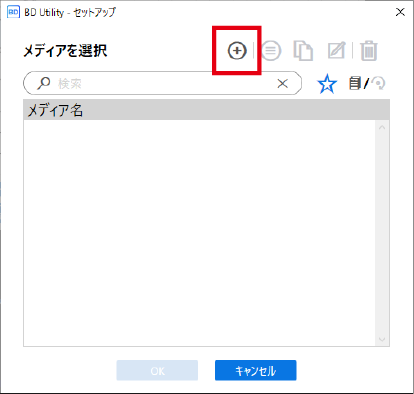
-
新しいメディア名を入力し、OKをクリックする。
これまでに登録したメディア名は使用することができません。新しいメディア名を入力してください。
フラットテーブルが最も低い位置まで下がります。
-
回転軸ユニット用の印刷対象物が登録済みの場合
- 回転軸ユニット用メディア(
マークのメディア)を選択してOKをクリックする。
メモ-
使用頻度の高い印刷対象物はお気に入り登録しておくことをおすすめします。
- 登録したメディア名の横の
 をクリックして
をクリックして にする。
にする。 - 検索ボックス横の
 をクリックする。アイコンが
をクリックする。アイコンが に変わり、お気に入り登録したメディア一覧が表示されます。
に変わり、お気に入り登録したメディア一覧が表示されます。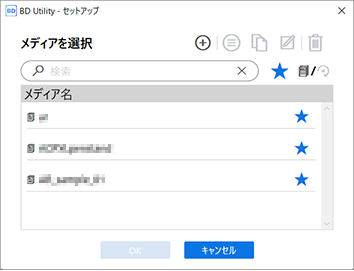
- 登録したメディア名の横の
-
すべての登録済印刷対象物を表示することができます。
回転軸ユニットが取り付けられていないとフラットテーブル用のメディア名が表示され、回転軸ユニットが取り付けられていると、回転軸ユニット用のメディア名が表示されます。
 または
または をクリックすると、すべての登録済みの印刷対象物が表示されます。
をクリックすると、すべての登録済みの印刷対象物が表示されます。 - お気に入りや検索機能を使うと、登録した印刷対象物を探しやすくなります。
- フラットテーブルで登録したメディアは、オプション品(回転軸ユニット)で選択できません。
-
- 手順 3 は不要です。手順 4 へ進んでください。
- 回転軸ユニット用メディア(
- 初めて印刷する印刷対象物の場合
-
印刷対象物の種類画面で以下のいずれかを選択し、OKをクリックする。
- 透明: 印刷対象物の向こう側に置いた手が透けて見える
印刷対象物が透明の場合は、透明のプルダウンからその他を選択してください。
- 不透明:印刷対象物の向こう側に置いた手が透けて見えない
- 透明: 印刷対象物の向こう側に置いた手が透けて見える
-
フラットテーブル高さの変更をクリックし、印刷対象物の高さを設定する。
-
印刷原点を原点基準または中央基準から選択する。
今回は原点基準を選択した際の設定方法を説明します。メモ
中央基準の詳細はBD-12/BD-8 ユーザーズマニュアルをご覧ください。
-
印刷原点および印刷領域の変更をクリックし、印刷可能な範囲を設定する。
- 印刷原点の設定
-
位置の指定方法でポインターを選択する。
現在設定されている印刷領域の右下点へプリントヘッドキャリッジが移動し、ポインターを照射します。
-
、
、
、または
をクリックして、印刷原点(印刷範囲の右下)を指定する。
取り付けた印刷対象物の印刷開始位置(印刷原点)にポインターを合わせてください。
-
- 印刷領域の設定
-
印刷領域の設定を選択する。
現在設定されている印刷領域の左上点へプリントヘッドキャリッジが移動し、ポインターを照射します。
-
、
、
、または
をクリックして、印刷領域の左上を指定する。
取り付けた印刷対象物の印刷領域をポインターで設定してください。 -
OKをクリックする。
フラットテーブル高さ、印刷原点および印刷領域の設定画面に戻ります。
-
メモ- 約3分間放置すると、プリントヘッドキャリッジは乾燥保護のため自動的にスタンバイポジションに戻ります。操作をやり直してください。
-
印刷原点は数値入力で設定することもできます。
位置の指定方法で数値入力を選択し、Sに任意の数字を入力してください。
- 印刷原点の設定
-
OKをクリックする。
セットアップ中ですと表示されます。セットアップが完了したら、ホーム画面に戻り、登録したメディア名や印刷範囲が表示されます。
 をクリックする。
をクリックする。 または
または  をクリックして、フラットテーブルを手動で移動することもできます。
をクリックして、フラットテーブルを手動で移動することもできます。